Автор: Administrator вкл. 10 июня 2010 . Опубликовано в Электронная почта
Приходилось ли вам получать электронные письма, в которых на вас вместо родных русских букв пугающе смотрят непонятные символы? Спам мы в расчет не берем. Иногда очень важные нам люди присылают очень важную почту, которую невозможно прочитать. Или все-таки возможно? Давайте разберемся!
Обычно подобные казусы с письмами случаются, когда вы пользуетесь почтовой программой на своем компьютере. Веб-сервисы почтовых служб могут автоматически приводить письмо к читабельному виду. А вот чтобы добиться такого же эффекта от почтовой программы вам придется открыть парочку меню и нажать несколько кнопочек.
Прежде всего, разберемся, почему написанное человеком на родном языке письмо вообще попадает к нам в виде непонятных символов. Дело в том, что отправитель письма создает его, используя неправильную или отличающуюся от настроек вашей почтовой программы кодировку. Напомним, что кодировкой называется соответствие определенному символу языка какого-либо конкретного знака, буквы, цифры. Для кириллических алфавитов, к коим относится наш русский язык, применяется кодировка Windows -1251. В почтовых программах необходимо использовать кодировку Кириллица (KOI8-R).
Как же решить проблему с нечитабельными символами в электронном письме? Очень просто! Достаточно указать почтовой программе ту кодировку, с использованием которой было создано данное письмо. Здесь можно либо включить опцию «Автоопределение» в настройках почтового клиента либо перебирать кодировки до тех пор, пока текст не обретет читабельный вид.
Давайте рассмотрим распространенные почтовые программы и выясним, как же поменять кодировку в каждой из них.
Почта Windows
Если для работы с электронной почтой вы используете программу «Почта Windows», изменить кодировку можно следующим образом. Дважды щелкните по нечитабельному письму. В открывшемся окошке в меню «Вид» выберите «Кодировка». Для начала попробуйте отметить «Кириллица (KOI8-R)».
Если письмо так и останется нечитабельным, щелкните пунктик «Дополнительно», за которым прячется довольно внушительный список доступных кодировок. К сожалению, отвечающая за автоматическое определение кодировки опция здесь отсутствует, поэтому придется действовать методом перебора, отмечая последовательно каждую кодировку из предлагаемого списка.
Когда подходящая кодировка будет найдена, письмо обретет читабельный вид.
Microsoft Outlook
В почтовой программе Outlook из пакета Microsoft Office 2007 выбрать нужную кодировку так же просто. Достаточно дважды щелкнуть по письму из папки «Входящие», а в открывшемся окошке с содержанием письма выбрать «Другие действия» — «Кодировка». Как и ранее, первой отмечаем «Кириллица (KOI8-R)». Если текст письма не приобрел понятный русскому человеку вид, то начинаем действовать методом перебора. Все доступные кодировки находятся за опцией «Дополнительно».
Поскольку программой Microsoft Outlook пользуется подавляющее число людей, рассмотрим еще один момент в работе с кодировками. К сожалению, у Microsoft Outlook 2007 также отсутствует настройка автоопределения кодировки входящих писем. Однако имеется возможность настройки кодировки исходящих сообщений. Чтобы получатели ваших писем не тратили драгоценные минуты на расшифровку иероглифов, потрудитесь открыть меню «Сервис» — «Параметры», перейти на вкладку «Сообщения» и нажать кнопочку «Язык».
Здесь в качестве кодировки исходящих сообщений должно быть указано «Кириллица (KOI8-R)».
Outlook Express
В почтовой программе Outlook Express, по умолчанию установленной в Windows XP, кодировка меняется схожим с Почтой Windows образом. Открыв письмо с непонятными символами, следует выбрать в меню «Формат» пункт «Кодировка». Здесь перечислены несколько вариантов кодировок, а за опцией «Дополнительно» их скрывается еще пара десятков. Вам нужно лишь подобрать подходящую кодировку и, возможно, присланное электронное письмо обретет читабельный вид.
Opera Mail
В заключении мы решили рассмотреть интегрированный в браузер Opera почтовый клиент. Здесь все очень просто: кодировка меняется в настройках браузера через меню «Вид» — «Кодировка». Этот параметр затрагивает не только почту, но и веб-страницы.
Можете отметить «Выбирать автоматически» либо попробовать методом перебора из многочисленных вариантов. Конечно, впоследствии, когда письмо удастся прочитать, следует вернуть настройки обратно. Так, по умолчанию лучше использовать кодировку «Кириллица» — «Автоопределение».
иероглифы в теме писем почта windows 10
Отправитель и Тема некоторых писем отображается некорректно
вместе с тем, тело этих писем отображается корректно.
Большинство поступающей почты отображается правильно.
Подскажите куда копать
Ответы (3)
В другой программе на том же компьютере все корректно отображается?
Если есть возможность, также проверьте, возникает ли эта проблема в другой учетной записе в приложении Почта.
Был ли этот ответ полезным?
К сожалению, это не помогло.
Отлично! Благодарим за отзыв.
Насколько Вы удовлетворены этим ответом?
Благодарим за отзыв, он поможет улучшить наш сайт.
Насколько Вы удовлетворены этим ответом?
Благодарим за отзыв.
письмо с темой, которая начинается со слова «zakaz» на скриншоте правильно отображается в другой учетной записи на этом же компьютере.
одинаково отображаются письма на двух ПК с windows 10. на другом ПК, кроме приложения «Почта» есть Outlook, в котором все письма с со всех учетных записей отображаются корректно.
Был ли этот ответ полезным?
К сожалению, это не помогло.
Отлично! Благодарим за отзыв.
Насколько Вы удовлетворены этим ответом?
Благодарим за отзыв, он поможет улучшить наш сайт.
Иероглифы в Windows Mail
Иероглифы в почте Windows Mail Live. OS Windows XP SP3
Как сделать чтобы в почте, во входящих, я видел не иероглифы,а фамилии людей.Которые присылают мне письма.
Замечено на разных компьютерах, на разных предприятиях
Ответы (10)
В каком браузере проблема появляется? Проверьте в Internet Explorer 8.
Был ли этот ответ полезным?
К сожалению, это не помогло.
Отлично! Благодарим за отзыв.
Насколько Вы удовлетворены этим ответом?
Благодарим за отзыв, он поможет улучшить наш сайт.
Насколько Вы удовлетворены этим ответом?
Благодарим за отзыв.
Был ли этот ответ полезным?
К сожалению, это не помогло.
Отлично! Благодарим за отзыв.
Насколько Вы удовлетворены этим ответом?
Благодарим за отзыв, он поможет улучшить наш сайт.
Насколько Вы удовлетворены этим ответом?
Благодарим за отзыв.
Ваша тема была перемещена в соответствующий форум, где Вам будет оказана помощь. Опишите пожалуйста ситуацию как можно подробней, что именно в письме некорректно отражено — содержимое письма, отправитель, тема?
Спасибо за понимание.
Был ли этот ответ полезным?
К сожалению, это не помогло.
Отлично! Благодарим за отзыв.
Насколько Вы удовлетворены этим ответом?
Благодарим за отзыв, он поможет улучшить наш сайт.
Насколько Вы удовлетворены этим ответом?
Благодарим за отзыв.
Добрый день, Степан,
Добро пожаловать на форум Microsoft Community!
Насколько я понимаю, у Вас искажён текст в сообщениях в Почте.
Обычно ошибка вызвана тем, что выбранная кодировка в Почте не совпадает с кодировкой в которой было отправлено письмо. Пожалуйста, проверьте в какой кодировке было отправлено сообщение. Для этого:
- Щёлкните правой кнопкой мышки на письмо и нажмите «Свойства»
- Нажмите “ Сведения ” и “ Исходное сообщение ”
- Найдите похожую строчку (например):
“Content-Type: text/plain;
charset=»utf-8″ - В этом примере можно заметить, что используется кодировка utf-8
На вкладке Главная, щёлкните «Кодировка» и выберите подходящую кодировку, которая была обнаружена в исходном коде сообщения.
Если предложенные инструкции не помогут решить данную проблему, то обращайтесь к нам снова.
Был ли этот ответ полезным?
К сожалению, это не помогло.
Отлично! Благодарим за отзыв.
Насколько Вы удовлетворены этим ответом?
Благодарим за отзыв, он поможет улучшить наш сайт.
Проблемы с кодировкой в Mail и их возможные решения

Сегодня мы расскажем вам о сущности этой проблемы и некоторых путях её решения.
Mail.app от других почтовых клиентов традиционно отличает повышенная чувствительность к тому, из какой программы было отправлено письмо. Дело в том, что разные почтовые клиенты имеют присущие только им особенности разметки и оформления электронных писем, невидимые глазу пользователя, зато воспринимаемые серверами и программами.
Проблема усугубляется ещё и тем, что в настройках Mail невозможно задать кодировку входящих писем по умолчанию — т.е. способ перевода привычных нам букв, цифр и знаков препинания в привычные компьютеру биты и байты. Mail пытается автоматически распознать кодировку входящей почты, и как-то непосредственно повлиять на этот процесс пользователь тоже не может.
Зато возможно повлиять на этот процесс косвенно. Набор кодировок, которые Mail использует для распознания, зависит от набора используемых всей системой кодировок. А Этот набор, в свою очередь, зависит от количества используемых системой языков. Отсюда вытекает первый совет — удалите из системы все неиспользуемые вами языки.
Зайдите в Системные настройки, выберите пульт «Язык и текст», и увидите следующий список:
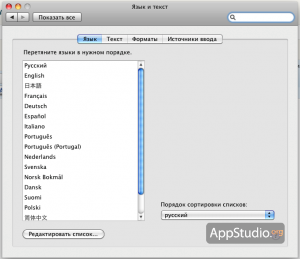
Нажмите на кнопку «Редактировать список» и снимите соответствующие галочки. После этого перезагрузите компьютер или завершите сеанс.
Представленный скриншот сделан в системе Mac OS X 10.6.2. В Mac OS X 10.5 данный пульт настроек устроен несколько иначе, однако редактирование списка языков там организовано почти так же.
Следующий шаг — это настройки самого клиента Mail. Как мы уже сказали, в программе не предусмотрено никаких постоянных настроек кодировки. Но это не значит, что их нет вообще. На самом деле, через Терминал всё-таки можно заставить Mail работать с определённой кодировкой.
Но перед тем, как задать кодировку по умолчанию, надо узнать, какая это должна быть кодировка. Это придётся делать экспериментальным путём:
- найдите несколько писем с кракозябрами
- выберите первое и зайдите в меню Сообщение — Кодировка текста
- последовательно перепробуйте все кодировки, начинающиеся со слова «Кириллическая» (KOI8-R, ISO 8859-5, Windows), а также UTF-8
- если письмо стало читабельным, посмотрите на остальные письма: если и их можно прочесть, то считайте, что решение найдено
- в противном случае продолжайте перебор кодировок
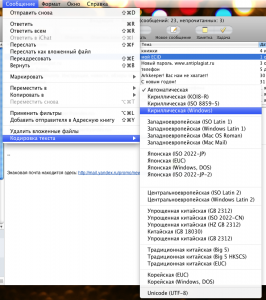
Если вы нашли подходящую кодировку, то останется её зафиксировать. Скорее всего, это будет либо кодировка KOI8-R, либо UTF-8. Полностью завершите Mail (по комбинации Cmd+Q). Запустите Терминал (через Spotlight или из папки Программы/Служебные программы), и введите команду:
defaults write com.apple.mail NSPreferredMailCharset koi8-r
defaults write com.apple.mail NSPreferredMailCharset utf-8
После чего нажмите Enter и закройте Терминал.
Если не хотите возиться с Терминалом, то можете установить пульт настроек Secrets и сменить кодировку через него:
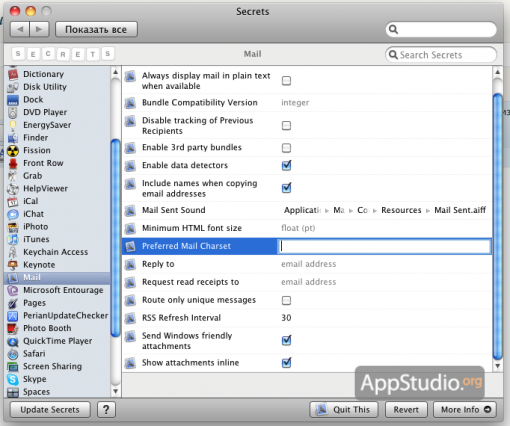
Если предложенный выше вариант не сработает, попробуйте прописать через Терминал ещё один параметр:
defaults write com.apple.mail LeopardPreferredMailCharset utf-8
(или defaults write com.apple.mail LeopardPreferredMailCharset koi8-r)
Возможно, это поможет вам избавиться от проблем с кодировкой в темах и тексте писем. С русскими именами вложений ситуация ещё более загадочна. Многолетние наблюдения позволяют говорить о том, что в их порче виноват вовсе не Mail, а отправляющая почту программа. Например, известен глюк с письмами из Thunderbird — практически всегда имена вложений на русском приходят на Мак испорченными. Для решения этой проблемы в самом Thunderbird необходимо изменить значение параметра mail.strictly_mime.parm_folding равным единице.
Таким образом, причины и решения проблем в Mail лежат гораздо глубже, чем кажется сначала. Если же ничего не поможет, и адресованные вам письма по-прежнему будут приходить испорченными, советуем обратить внимание на другие почтовые клиенты.





